
Manual de Utilização do Dicionário
para o macOS Sequoia
Com a aplicação Dicionário no Mac, pode facilmente obter definições de palavras e expressões de várias origens.
Dica: também é possível procurar palavras rapidamente enquanto trabalha numa aplicação ou navega em páginas web.
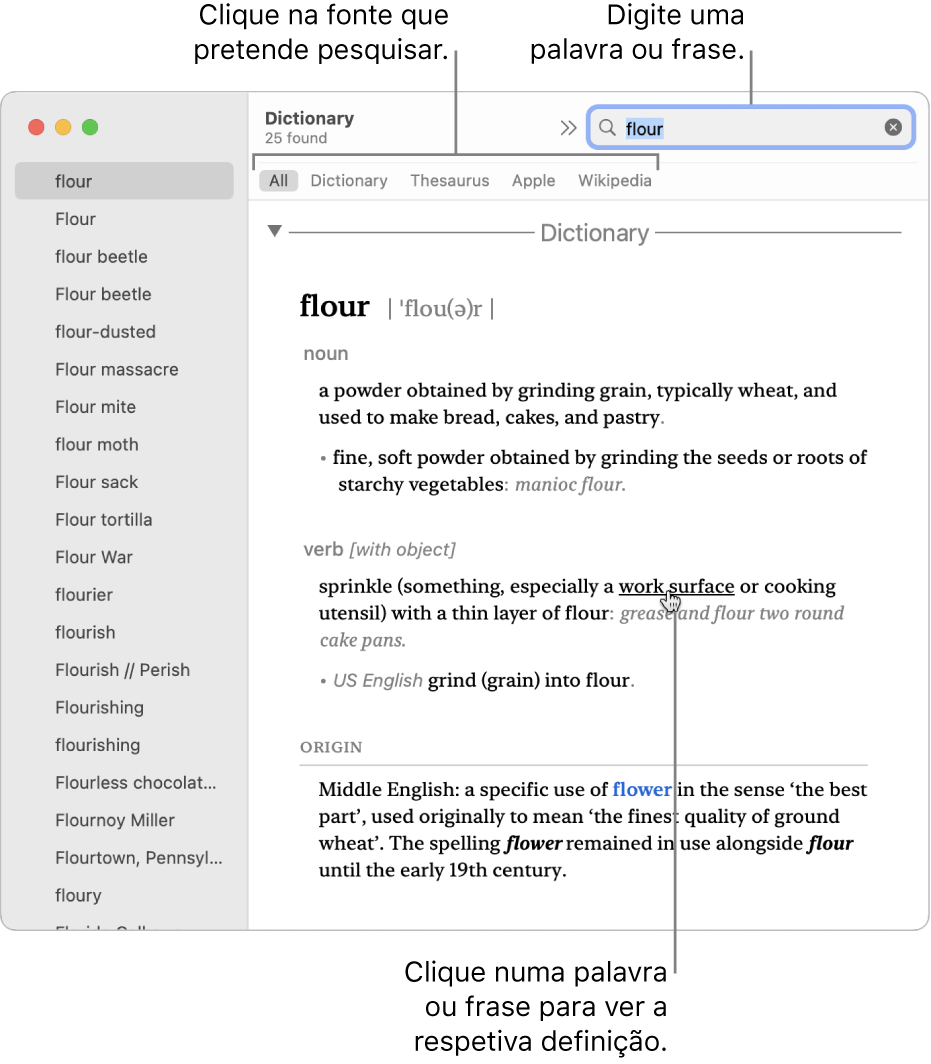
É possível abrir o Dicionário a partir do Launchpad (clique no ícone do Launchpad ![]() na Dock).
na Dock).
Procurar uma palavra ou frase no Dicionário
Na aplicação Dicionário
 no Mac, digite uma palavra ou expressão no campo de pesquisa, no canto superior direito da janela do Dicionário.
no Mac, digite uma palavra ou expressão no campo de pesquisa, no canto superior direito da janela do Dicionário.Nota: se adicionar outra fonte do Dicionário, espere que seja descarregada completamente antes de pesquisar uma palavra ou frase. Encontrará informação acerca da adição de fontes em “Personalizar as fontes do Dicionário” em baixo.
Ao ler a definição, pode ver hiperligações (texto a azul) para palavras relacionadas. Além disso, pode manter o ponteiro do rato sobre qualquer palavra ou expressão e clicar para ver a respetiva definição.
Quando procura uma palavra numa definição, aparece o botão SnapBack
 no campo de pesquisa. Clique nele para voltar à definição inicial. Também pode passar o dedo para a esquerda ou para a direita no trackpad ou clicar no botão Anterior
no campo de pesquisa. Clique nele para voltar à definição inicial. Também pode passar o dedo para a esquerda ou para a direita no trackpad ou clicar no botão Anterior  ou Seguinte
ou Seguinte  na barra de ferramentas da janela “Dicionário” para percorrer as definições consultadas.
na barra de ferramentas da janela “Dicionário” para percorrer as definições consultadas.
Aumentar ou diminuir o tamanho do texto
Na aplicação Dicionário
 no Mac, clique nos botões de tamanho do tipo de letra
no Mac, clique nos botões de tamanho do tipo de letra  na barra de ferramentas da janela do Dicionário.
na barra de ferramentas da janela do Dicionário. Também pode afastar ou juntar dois dedos para ampliar ou reduzir.
Personalizar as fontes do Dicionário
Na aplicação Dicionário
 no Mac, selecione Dicionário > Definições. Pode selecionar e reordenar as fontes, tais como dicionários de espanhol ou coreano. Também pode definir opções para algumas fontes, como por exemplo, a forma como são apresentadas as pronúncias das palavras ou a versão da Wikipédia que deve ser pesquisada. As origens aqui selecionadas determinam as origens apresentadas no Dicionário e quando procura palavras.
no Mac, selecione Dicionário > Definições. Pode selecionar e reordenar as fontes, tais como dicionários de espanhol ou coreano. Também pode definir opções para algumas fontes, como por exemplo, a forma como são apresentadas as pronúncias das palavras ou a versão da Wikipédia que deve ser pesquisada. As origens aqui selecionadas determinam as origens apresentadas no Dicionário e quando procura palavras.
Ocultar palavrões
Para restringir o acesso a conteúdos explícitos no Dicionário, tanto para si como para um membro da família, pode modificar as definições de Tempo de ecrã. Selecione o menu Apple

Se procurar uma palavra e o Dicionário não apresentar resultados, é possível que essa palavra não conste das fontes selecionadas nas definições do Dicionário ou pode estar restrita pelas definições do tempo de ecrã. Sempre que possível, o Dicionário sugere palavras alternativas.
Também pode usar o Spotlight para obter uma definição rápida.
